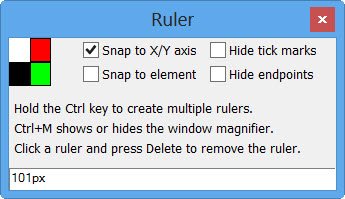このテクノロジの世界では、私たちは常にコンピューター画面やその他のデジタルデバイスに釘付けになっています。ガジェットを長期間にわたって大量に使用すると健康を損なう可能性があり、暗い環境でデジタル画面を見ていると健康がさらに悪化します。暗い環境でコンピュータの画面を見ることに何が問題があるのか疑問に思っているなら、それはすべて、コンピュータの画面から発せられるブルーライトと関係があるのです。ブルーライトは明るい太陽光の下でデジタル画面を見るのに役立ちますが、夜間や低照度の環境でブルーライトを発するデジタル画面を見ると、脳細胞が明るい日光と混乱することが証明されており、精神的疲労を引き起こす可能性があります。
デジタル画面からの有害なブルーライトへの曝露が増えると、精神的疲労や眼精疲労を引き起こし、睡眠サイクルが奪われ、健康に深刻な悪影響を与える可能性があります。現在、ダーク モードまたはナイト モードがさまざまなデバイス、Web サイト、アプリで話題になっています。ダーク モードを有効にすると、暗い低照度環境でのブルー ライトの影響が軽減され、低照度設定でコンテンツを読むための非常に周囲の環境が作成されます。あなたが熱心な YouTube ユーザーで、目に負担をかけずに低照度の設定でビデオを視聴し、ぐっすり眠るのが好きなら、心配する必要はありません。ようやくできるようになったのでYouTube でダークモードを有効にするどのブラウザでも。
YouTube ダークモードを有効にする
ダーク モードは YouTube に隠されており、有効にする直接的な方法はありません。ただし、いくつかの設定を簡単に調整して YouTube でダーク モードを有効にし、暗い環境でも無制限のビデオを視聴することができます。ダークモードは有害なブルーライトから目を守り、見るのに負担がかかりません。この投稿では、Firefox、Chrome、Opera、Edge ブラウザーで YouTube のダーク モードを有効またはアクティブにする方法を示します。 Windows 10上で。
ChromeブラウザでYouTubeのダークモードを有効にする
開けるYouTubeChromeブラウザで。
に移動します。開発者メニュー押すことでCtrl+Shift+Iまたは単に F12 を押します。
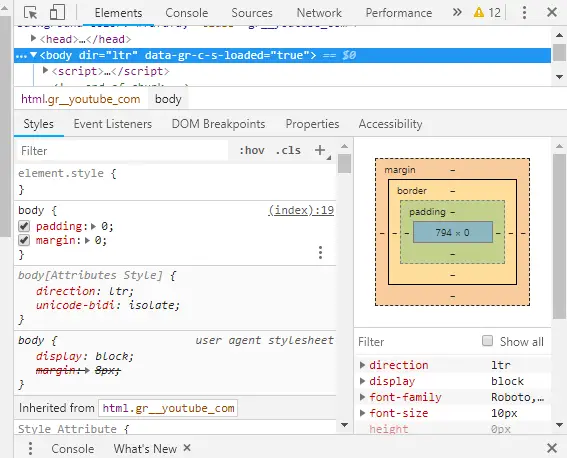
開発者メニューで、 をクリックします。コンソールボタンをクリックし、次のコードを入力して Enter をクリックします。
document.cookie="VISITOR_INFO1_LIVE=fPQ4jCL6EiE; path=/"

YouTube アカウントにログインしている場合は、プロフィールYouTube で、ダークモードオプション。
ダークテーマを有効にするオプションを切り替えます。
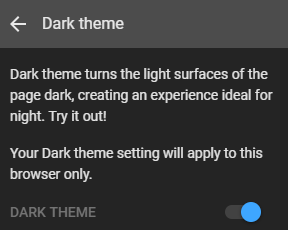
YouTube アカウントにログインしていない場合は、次のリンクに移動します。設定をクリックして、ダークモードオプション。
ダークテーマを有効にするオプションを切り替えます。
ダーク モードを有効にすると、コンテンツを表示するための温かみのある低照度のインターフェイスが表示されます。
Firefox ブラウザで YouTube のダークモードを有効にする
開けるYouTubeFirefox ブラウザで YouTube アカウントにログインします。
に移動しますツールそしてクリックしてくださいウェブ開発者。

今すぐクリックしてくださいWebコンソール次のコードを入力します
document.cookie="VISITOR_INFO1_LIVE=fPQ4jCL6EiE"
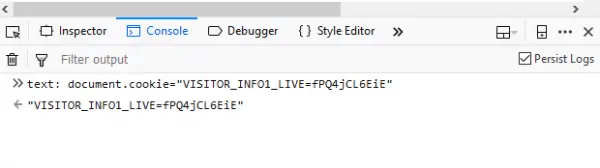 に移動しますプロフィールYouTube で、ダークモードオプション。
に移動しますプロフィールYouTube で、ダークモードオプション。
ダークモードを有効にするオプションを切り替えます。
Opera ブラウザで YouTube のダークモードを有効にする
開けるYouTubeOpera ブラウザで YouTube アカウントにログインします。
に移動しますビューそしてクリックしてください開発者ツールを表示パネル。
に行く開発者そしてクリックしてください開発者ツールボタン。
コンソールに次のコードを入力します。
var cookieDate = new Date(); cookieDate.setFullYear(cookieDate.getFullYear( ) + 1); document.cookie=”VISITOR_INFO1_LIVE=fPQ4jCL6EiE; expires=” + cookie Date.toGMTString( ) + “; path=/”;
パネルを閉じてページを更新し、YouTube でダークモードを有効にします
Microsoft EdgeブラウザでYouTubeのダークモードを有効にする
開けるYouTubeMicrosoft Edge ブラウザで YouTube アカウントにログインします。
開くには開発者ツールEdge ブラウザで、 を押します。Fn+F12鍵。
に移動しますコンソールボタンをクリックして次のコードを入力します
document.cookie=”VISITOR_INFO1_LIVE=fPQ4jCL6EiE”
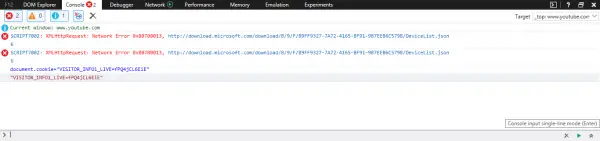
Enter キーを押してページを更新し、YouTube でダーク モードを有効にします。
これがあなたにとって効果があると信じてください!
PS: YouTube アプリでは、[設定] > [YouTube ダーク テーマ] で簡単にスイッチを切り替えることができます。

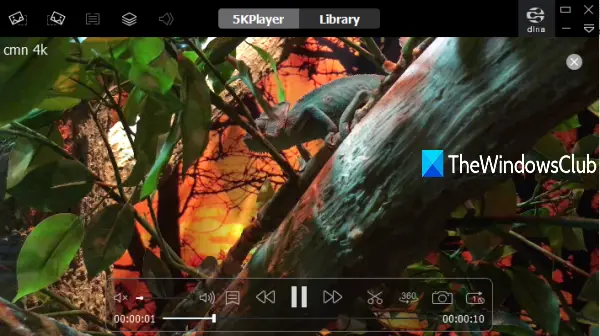

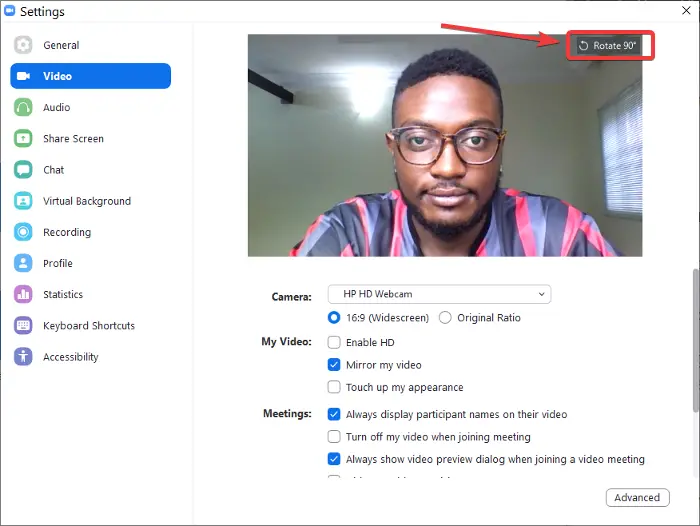
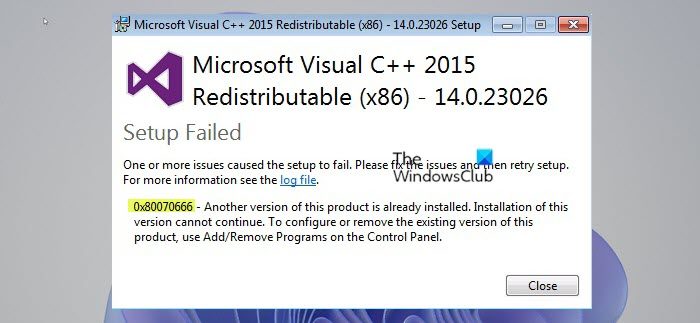
![タイプ ライブラリ/DLL の読み込みエラー、0x80029c4a [修正]](https://rele.work/tech/hayato/wp-content/uploads/2019/09/Error-loading-type-library-DLL.png)